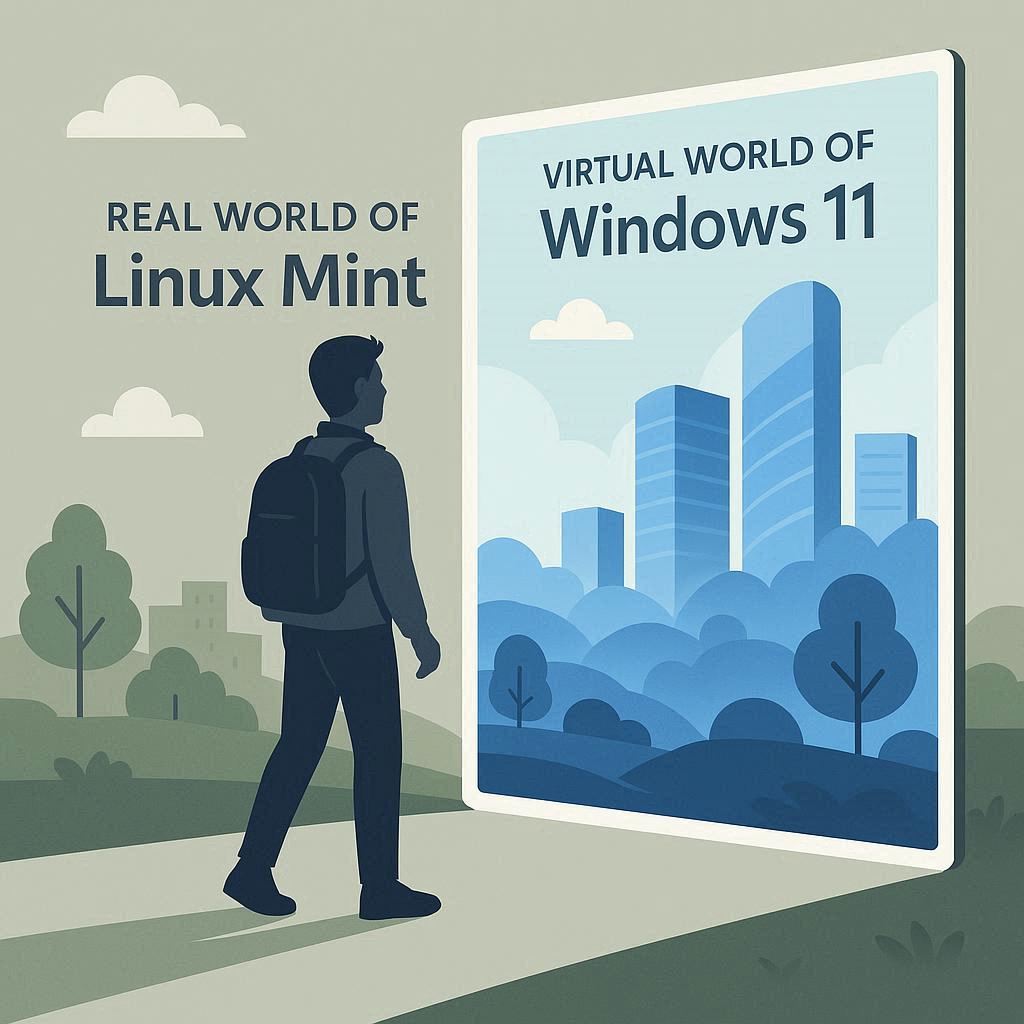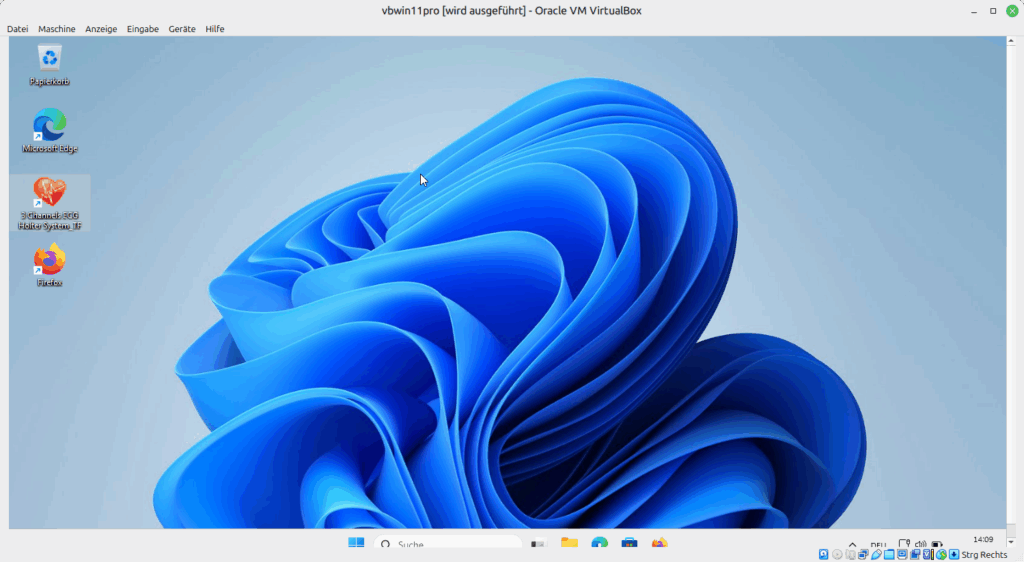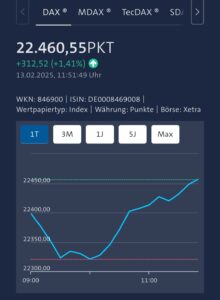Soll ich etwa mein favorisiertes Laptop Lenovo T550 wegen der willkürlichen Anforderungen von WIN11 aufgeben? Ich denke an den Prozessortyp, den Bootmodus UEFI, SecureBoot, den Partitionstyp GPT, das TPM 2.0-Modul. Nichts davon passt bei dem 10 Jahre alten Laptop. Oder WIN11 mit einem fraglichen Workaround wie Rufus neu installieren? Und damit alle vorhanden Anwendungen zu beseitigen? Das kann es nicht sein! Ein virtuelles WIN11 unter Linux Mint 22.2 mit VirtualBox 7 zu installieren, sollte das möglich sein? Hier mein Bericht. Neues aus Nerdistan!
Wofür braucht jemand überhaupt Windows, ob 10 oder 11? Ich finde, es gibt wenige Anwendungen, für die es bei Linux keine Alternativen gibt. Für den kleinen Rest vielleicht, möglicherweise auch im professionellen Bereich, mag das anders sein. Aber bei der privaten Nutzung? Und genau für so eine Anwendung benötige ich selten einmal Windows. Es sollte dann aber schon WIN11 sein, der Updates wegen. Meine alte Windows-Anwendung greift auf ein USB-Device zu, was leider unter Wine nicht geht.
Über die Anwendungsverwaltung in Linux Mint 22.2 installiere ich VirtualBox 7.0.16 und die Datei virtualbox-guest-additions-iso sowie auch virtualbox-ext-pack. Die Datei Win11_24H2_German_x64.iso lag noch irgendwo auf meinem Rechner. Diese Datei kann bei Microsoft geladen werden, als Installationsdatei für Windows 11. Nun ist alles bereit. Ob es so kompliziert wird, wie im letzten c’t-Heft 19/25 beschrieben? In dieser Form ist mir das viel zu aufwendig. Das Konservieren eines untoten WIN10 ergibt wenig Sinn, meine ich. Aber versuchen kann ich meine Methode ja mal.
Wichtig: Im BIOS sollten alle Virtualisierungsoptionen eingeschaltet sein. Das gilt auch für VirtualBox, siehe unten im nächsten Screenshot in der Zeile „Beschleunigung“.
Nur einmal verwende ich dabei die Kommandozeile: sudo adduser your_Linux_username vboxusers. Das soll für den USB-Zugriff nötig sein. Danach bitte Linux rebooten.
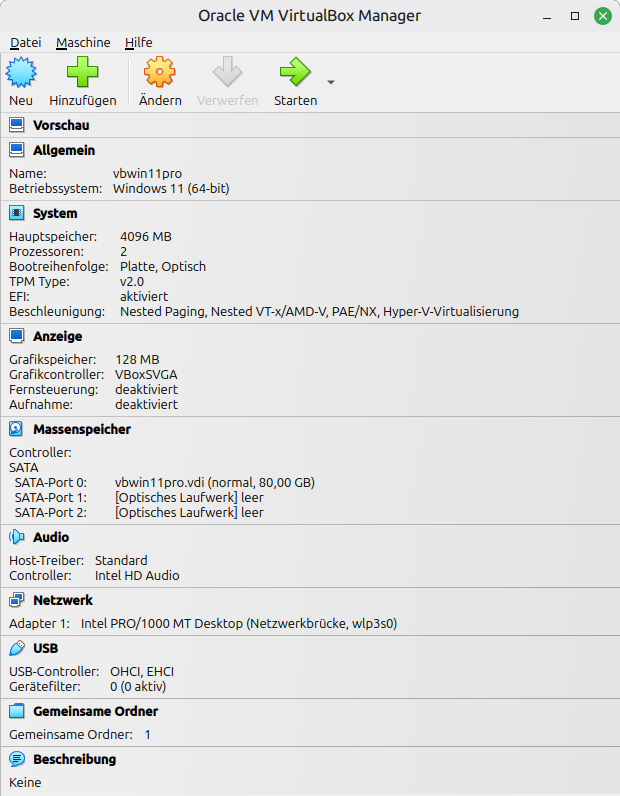
Über die grafische Oberfläche von VirtualBox geht die Installation leicht vonstatten. Ich möchte also eine neue virtuelle Maschine erstellen, wähle Microsoft Windows und Windows 11 Pro 64bit und die obige iso-Datei aus. Ansonsten übernehme ich weitgehend die Vorgaben. 4 GB Arbeitsspeicher, zwei Prozessorkerne, 80 GB virtuelle Laufwerksgröße (mehr wäre natürlich besser). Nun müssen noch einige Bezeichnungen und Kennwörter vergeben werden. Die Laufwerksverschlüsselung bleibt aus.
Danach verwende ich die automatische Installation (unattended…). Das dauert recht lange, ca. eine Stunde. Sie durchläuft den üblichen Installationsdialog von Windows. Anschließend kann per Doppelklick die entsprechende Maschine gestartet werden. Ab dem zweiten Mal geht das schon recht schnell, einige Sekunden dauert das nur nach dem Anklicken der virtuellen Maschine bis zum Startbildschirm.
Die Aktivierung von Windows mit einem neuen Windows Key scheitert erst einmal. Aber WIN11 läuft auch so.
Der nächste Schritt ist die geduldige, vollständige Aktualisierung der Windows-Installation in mehreren Schritten. Die Internetverbindung dafür ist sofort verfügbar. Ich sehe hier kaum einen Zeit-Unterschied zum dezidierten Windows-Rechner.
Die Schriftart Deutsch sollte in WIN11 über die Einstellungen installiert und ausgewählt werden. So stimmt auch das Tastatur-Layout.
Bei aktiver WIN11-Maschine folgt die Installation der guest additions bzw. des ext-pack durch Anwahl von VirtualBox Menu – Geräte – Gasterweiterungen einlegen, also der entsprechenden Erweiterungen, die für den Dateiaustausch zwischen Host und Guest bzw. die Funktion von USB 2.0 erforderlich sind. Die entsprechenden Checkboxen findet man in den Untermenüs von VirtualBox. Diese Installation der guest additions erfolgt automatisch innerhalb von Windows! Die des ext-pack allerdings beim Host.
Danach kann ich mühelos eine Windows-Programm-Installationsdatei von 2016 aus dem Linux-Filesystem nach Windows kopieren, starten und damit installieren. Dieser Aufwand war nötig, da dieses Programm unter Linux Wine 9 die USB-Schnittstelle ohne entsprechende Device-Treiber nicht ansprechen kann. Und das funktioniert sogar!
Der Netzwerkdrucker wird innerhalb des virtuellen Windows im üblichen Dialog gefunden, wenn man in „Virtualbox Menue – Geräte – Netzwerk“ statt „NAT“ „Netzwerkbrücke“ einstellt.
Bis dahin habe ich ein einziges Mal die Kommandozeile von Linux Mint bemüht. Deswegen meine ich, dass VirtualBox auch für weniger versierte User geeignet ist, eine dezidierte Windows-Installation für bestimmte Anwendungen zu ersetzen. Laut KI soll die Performance etwa 50 – 60 % eines nativen Systems betragen. So fühlt es sich auch an.
Als Nachweis der Funktion soll folgendes gelten:
Ich schreibe diesen Blogeintrag unter einem virtuellen Windows 11 per VirtualBox auf Linux Mint 22.2. Der Browser ist Edge oder Firefox, ich habe die Erweiterung LanguageTool installiert. So war der Plan.
Meine fast 10 Jahre alte spezielle Device-spezifische Windows-Anwendung kann im virtuellen WIN11 installiert und benutzt werden. Sogar mit Zugriff auf ein spezielles älteres USB-Device.
Ich räume das virtuelle WIN11 unter Linux Mint auf, lösche einige nicht benötigte Anwendungen. Nachdem ich die Energieoptionen ausgeschaltet und den Prozessor auf Höchstleistung eingestellt habe, läuft WIN11 unter VirtualBox sehr stabil. Hänger oder Abstürze kommen nur noch ganz selten vor und sind nicht vorhersehbar. Der Task-Manager zeigt eine geringe Prozessorlast und eine Speichernutzung von 50 % bei 4 GB zugewiesenem Arbeitsspeicher in Ruhe. Für selten benutzte Anwendungen, zum Beispiel gerätespezifische Software, auf die man nicht verzichten möchte oder kann, dürfte ein virtuelles WIN11 unter Linux Mint mit VirtualBox und obigen Einstellungen eine gute Wahl sein.
Ich werde aber noch weiter experimentieren und die Angelegenheit auch unter Wine checken. Das wäre nämlich viel einfacher, wenn der USB-Zugriff dort funktionieren würde. Den Overhead mit WIN11 könnte man sich dann sparen.